Na página Opções, pode definir as seguintes opções
Ver
Posição de encaixe do painel de ferramentas
Pode mover o painel de ferramentas para o lado esquerdo ou direito da janela seleccionando a opção Direita ou Esquerda.
Existe uma opção de preenchimento que faz com que a ferramenta preencha toda a janela. Esta opção é útil quando se pretende utilizar uma ferramenta numa janela de características completa.
Pode obter o mesmo efeito clicando no botão completo na parte superior do painel de ferramentas, no canto direito, quando a página do painel estiver visível.
Se definir esta opção como completo, o painel de ferramentas preencherá toda a janela da próxima vez que abrir esta janela.
Ocultar elementos desnecessários no menu
Se esta opção estiver selecionada, pode ocultar as ligações para algumas análises que são desnecessárias no menu.
Por exemplo, no menu Em contacto - Linhas horizontais, o menu mostrará apenas as ligações para as linhas que podem ser analisadas.
Se a opção não estiver selecionada, é apresentado o menu completo.
Aplicar o último espaço de trabalho no arranque
Esta opção, se estiver selecionada, permitirá que o espaço de trabalho utilizado anteriormente seja aberto e aplicado na próxima vez que abrir a janela desta funcionalidade
Mostrar sugestões de apresentação numa vista de bilhete
Se esta opção estiver selecionada, pode ver na vista principal do bilhete os números que estão no diagrama selecionado.
Por exemplo, se tiver analisado algo, pode clicar no diagrama e ver os números.
Ao clicar num diagrama que diz Contacto , verá todos os números de contacto do sorteio da lotaria selecionado.
Depois de clicar num diagrama, pode ver os números de contacto de qualquer outro sorteio da lotaria,basta selecionar o sorteio da lotaria no ecrã de análise, clicar na coluna do ecrã de análise ou utilizar as setas esquerda/direita do teclado para se deslocar entre os sorteios da lotaria.
Todos os números apresentados na vista do bilhete estão assinalados com um círculo.
Por exemplo, depois de clicar num diagrama que mostra a análise dos númerosde Contacto e Quentes em conjunto, todos esses números são assinalados com um círculo na vista do bilhete:
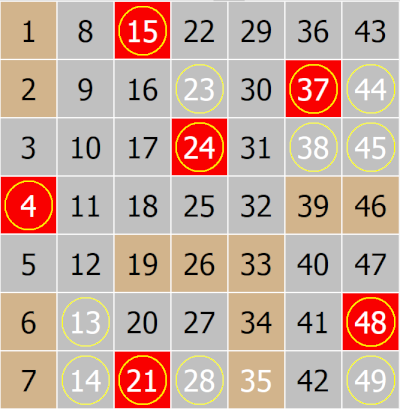
Mostrar dicas de números sorteados em uma visualização de tíquete
Esta opção requer que a janela Vista de bilhetes mostre os números no modo 2X
Se quiser ver visualmente na Vista de Bilhetesprincipal quais os números que foram sorteados e que estão incluídos nas análises de sorteios individuais, seleccione esta opção.
Por exemplo, se tiver analisado algo, pode clicar na coluna do diagrama (ou em qualquer ponto preto) para ver os números.
Se clicar num ponto do diagrama e o título do diagrama indicar Contacto , verá apenas os númerosde contacto seleccionados .
Por exemplo, aqui está uma pequena parte de um diagrama (com o título Contacto), quando se clica na coluna 4 (quarto sorteio da lotaria anterior) e o ponto preto está na linha 2,
isto indica que no último quarto sorteio da lotaria, foram sorteados 2 números como númerosde Contacto.
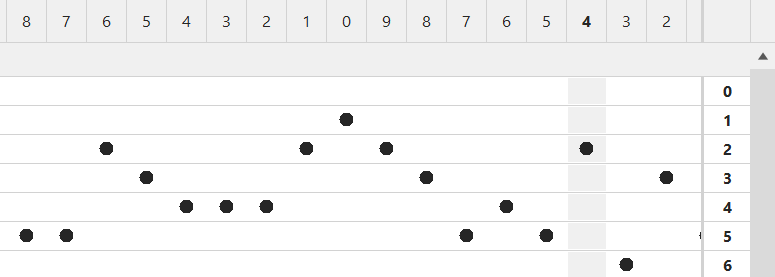
E verá esses 2 números aqui na vista do bilhete,todos os números mostrados na vista do bilhete, são seleccionados com uma cruz.
Assim, dos 6 números que foram sorteados, apenas 2 foram sorteados como númerosde Contacto.
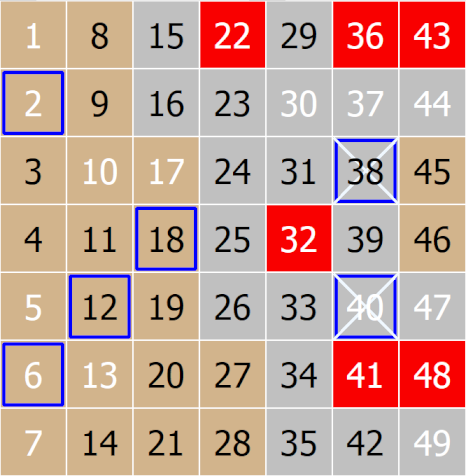
Janelas separadas
Separate Windows (Janelas separadas) são as páginas do painel de navegação que podem ser abertas na área principal da janela do Lottery Numbers Manager.
Ao marcar ou desmarcar essas opções, as páginas podem ser movidas para a área principal e de volta para o painel de navegação.
Depois que algumas páginas forem movidas para a área principal da janela, você poderá movê-las ainda mais pela janela, conforme descrito no tópico Docking Windows .